































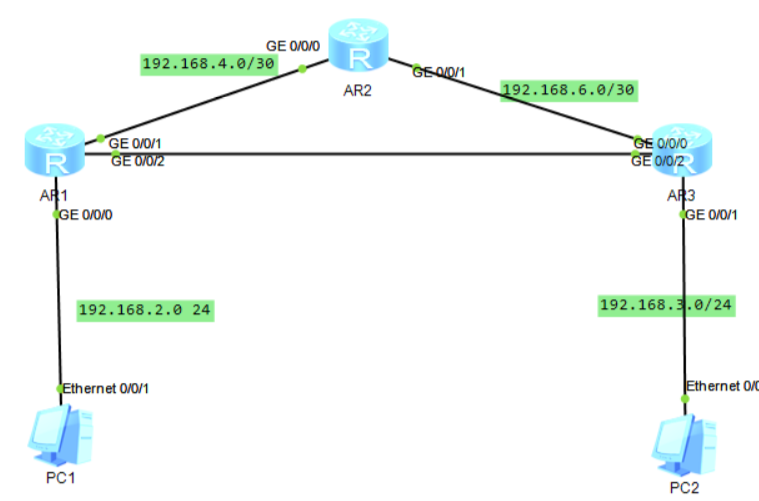
Привет всем, многие люди в последнее время спрашивают о Том, как два маршрутизатора на различных сегментах сети могут общаться друг с другом. Для решения этой проблемы необходимо настроить статическую маршрутизацию. Хотя маршрутизаторы в домашних сетях обычно используют функцию мостика, статическая конфигурация маршрутизации является более распространенной в проектах, особенно для обеспечения связи между маршрутизаторами в различных сегментах сети. У некоторых из вас могут возникнуть сомнения относительно конкретной конфигурации статического маршрутизации. Сегодня, let's посмотрите внимательнее.
В этой статье мы приведем три аналогичных примера для объяснения статических конфигураций маршрутизации. Эта статья содержит техническое содержание, но она также очень практична. Мы рекомендуем вам внимательно прочитать его.
Случай 1: что такое статический маршрут?
Когда два маршрутизатора подключены к различным сетевым сегментам, мы должны настроить статический маршрутизатор, чтобы обеспечить связь между двумя сетевыми сегментами.
Случай 2: как настроить статический маршрутизатор?
Фирма Let's говорят, что предприятие получает доступ к интернету через маршрутизатор R1 и имеет локальную вычислительную сеть (LAN1). Для деловых целей они добавили маршрутизатор R2 и новый сегмент LAN (LAN2). Чтобы разрешить PC1 в LAN1 и PC2 в LAN2 общаться друг с другом, мы можем сделать следующие настройки:

- установить шлюз PC1 в качестве интерфейса локальной сети R1.
- установить шлюз PC2 в качестве интерфейса локальной сети R2.
- установить шлюз R2's WAN интерфейс будет локальным интерфейсом R1.
- указать статический маршрут на R1, чтобы пакеты данных с IP-адресом назначения в 192.168.1. X сетевой сегмент пересылается на R2.
Случай 3: снова разрешить настройку статического маршрутизации
Предположим, что у нас есть два сетевых сегмента:
ПК A: 192.168.0.165 255.255.255.0
ПК B: 192.168.0.148 255.255.255,0
На приведенной выше схеме PC A и PC B относятся к различным сегментам сети. В этом случае, B может ping A, но не может ping B. причина в Том, что после PC B' ис проходит через маршрутизатор#39;s network address translation (NAT), внешний дисплей становится 192.168.0.148, и PC A не знает реального существования PC B.
Чтобы включить ПК A для ping PC B, мы должны проинформировать ПК A о Том, как получить доступ к ПК B. мы можем добавить статический маршрут на ПК A, введя следующую команду в командной строке (или терминале):
Route -p добавить адрес назначения mask subnet mask gateway address
Смысл этой команды в Том, что если вы хотите найти "адрес назначения", Отправить пакет данных через "шлюзовый адрес". Флаг -p означает, что маршрут будет иметь постоянный эффект.
Таким образом, основываясь на приведенном выше примере, команда должна выглядеть следующим образом: маршрут -p добавить маску 192.168.19.0 255.255.255.0 192.168.0.148
Здесь 192.168.19.0 представляет все IP адреса в сегменте сети 192.168.19. После добавления маршрута, вы можете использовать команду печать маршрута, чтобы проверить, было ли добавление успешным. (обратите внимание, что в Windows 10 необходимо запустить командную строку администратора, чтобы добавить статические маршруты).
3. Заключение:
Выйдите за пределы вашей сети и откройте для себя лучшее подключение! Посетите сайт 88pl99ace1Сеть Hi-Network.comRe88pl99ace1сегодня и купить новейшие маршрутизаторы, коммутаторы и сетевое оборудование, чтобы мгновенно повысить свой опыт работы в сети!
Проверьте More Hi-NetworkRe88pl99ace1изделия:
 Горячие метки:
В сети интернет
1. Маршрутизаторы
Горячие метки:
В сети интернет
1. Маршрутизаторы